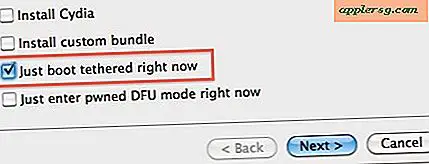Déplacer la photothèque iPhoto sur un disque dur externe
 Besoin de déplacer votre bibliothèque iPhoto? Pas de problème, cela se fait facilement en deux étapes: vous devez d'abord déplacer physiquement ou copier la bibliothèque d'images vers le nouvel emplacement, puis indiquer à iPhoto où se trouve le nouvel emplacement. Tout cela est très facile à faire sur Mac, et cela permet de mettre votre photothèque iPhoto sur un autre volume avec plus de stockage, ce qui est particulièrement agréable si vous ressentez le pincement de l'espace disque sous OS X.
Besoin de déplacer votre bibliothèque iPhoto? Pas de problème, cela se fait facilement en deux étapes: vous devez d'abord déplacer physiquement ou copier la bibliothèque d'images vers le nouvel emplacement, puis indiquer à iPhoto où se trouve le nouvel emplacement. Tout cela est très facile à faire sur Mac, et cela permet de mettre votre photothèque iPhoto sur un autre volume avec plus de stockage, ce qui est particulièrement agréable si vous ressentez le pincement de l'espace disque sous OS X.
Passons directement à cela et apprenons à déplacer la bibliothèque iPhoto. C'est essentiellement un processus en deux étapes; déplacer ou copier la bibliothèque iPhoto vers le nouvel emplacement, puis pointer vers ce nouvel emplacement depuis l'application iPhoto.
Comment déplacer la photothèque iPhoto
Premièrement, nous devons déplacer / copier la bibliothèque iPhoto ailleurs, c'est facile:
- Ouvrez ~ / Images / et localisez le paquet "iPhoto Library", l'icône ressemble à l'image à droite - n'ouvrez pas le paquet, vous voudrez déplacer tout le répertoire
- Déplacer ou copier "iPhoto Library" vers la nouvelle destination en le faisant glisser vers l'emplacement souhaité sur un nouveau disque dur ou une nouvelle partition
Le processus de déplacement ou de copie de la bibliothèque peut prendre un certain temps en fonction du nombre de photos stockées dans iPhoto. L'attente est de loin la plus longue partie de cette procédure, mais une fois la copie terminée, il suffit de pointer iPhoto vers le nouvel emplacement:
Point iPhoto à l'emplacement de la nouvelle bibliothèque
Ensuite, nous allons dire à iPhoto où trouver le nouvel emplacement:
- Maintenez la touche Option enfoncée et lancez iPhoto
- Trouvez la bibliothèque iPhoto dans la liste ou cliquez sur "Autre bibliothèque" pour naviguer manuellement vers le nouvel emplacement, puis cliquez sur "Choisir"

Ceci est généralement instantané mais il y a parfois un léger retard car iPhoto lit à nouveau le fichier de la bibliothèque. Maintenant, iPhoto utilisera la bibliothèque que vous avez spécifiée dans le nouvel emplacement, sachez que si vous avez choisi un autre disque dur et que vous lancez iTunes sans ce disque connecté, vos images ne seront pas disponibles.
Cette astuce de l'un de nos commentateurs est une bouée de sauvetage pour tous ceux qui travaillent avec un espace disque limité, car il est beaucoup plus logique de stocker des bibliothèques iPhoto et iTunes sur des disques externes plutôt que de prendre de l'espace disque avec des fichiers média rarement utilisés.